Thinkpad 0B47189 键盘使用体验(手感|连接|驱动|电池)
-
摘要来自:
-
摘要来自:
 yangdigi
yangdigi -
摘要来自:2019-06-04
【什么值得买 摘要频道】下列精选内容摘自于《便携生产力工具 — Thinkpad 0B47189 紧凑式蓝牙指点杆键盘开箱评测》的片段:
首先要说的是手感,我是从X60开始使用Thinkpad系列的,主用过X60、X200、X220,TP的其他一些型号也在卖场或朋友那尝试过,以X、T系为主。这款蓝牙键盘虽然是改用巧克力设计了,但敲起来还是熟悉的味道,只是各方面都略微有一些缩水而已。键程略短了一丁点,回弹力也略小了一些,这一点上大键按上去区别较明显。键帽的底部有一个弧度,同时键帽本身表面也不是完全的平面,也是有一个弧形凹陷的,使得打字时手指更贴合键帽,这比大部分方正平面的巧克力键帽要舒服不少。▼

总体来说对于Thinkpad的新版巧克力键盘,虽然开始我也有不少老用户一样表示接受不能,但真正试用过后,手感算是尚可接受吧,而且外观上我会更喜欢巧克力键盘一些,更美观同时也更方便清理。或者我换个说法,当你在同类产品中没有更好的可选择时,那么也只能妥协接受它了。
键盘布局也有了不少的改变,下图对比年迈的Thinkpad X200。F1到F12的默认为功能键,要使用原来的F1到F12,必须按住Fn再按F1到F12才可以,但其实可以按一下Fn+Esc(即FnLk),这样F1到F12就是本来F区按键的功能,而要实在对应的功能键,则按Fn+Fx。所有功能键在Surface Pro 3上有效,包括屏幕亮度控制。右上角编辑键布局变更,不像以前那么方便,哪怕是Del增大版也比现在这个方便,毕竟用到Ins时间很少。我还是喜欢原来的老布局:Del、Page Up、Page Down、Home和End放在一块,当然现在用各种迷你键盘也逐渐习惯了它们不在一起了。▼

还有一点,F4和F5,F8和F9之间无间隔了,盲按不那么方便。不过这不算什么大问题,因为可以通过在F5和F9上贴一个小贴纸,让它的手指触摸感受稍有不同,盲按就容易多了。▼

事实上就X230和T430刚出来时使用巧克力键盘是如此设计的。下图为x230键盘▼

再稍后一点的X230s里这个间隔就添加回来了(T430s依旧无间隔),最新的Thinkpad巧克力键盘依然有间隔,如Thinkpad X250,以下图片来自值友“爆罚虎”的晒单。▼

然后再说下Fn键,本来在Thinkpad的笔记本上,可以通过BIOS交换Fn和左Ctrl,因为有不少人比较习惯最左下为Ctrl,但这个Thinkpad蓝牙键盘则不行,没办法设置,而且也无法通过修改按键映射的方法来改动它,因为这个Fn在系统里是没有被识别的。
另外大小写指示灯没有,而且安装了键盘驱动与配套应用,也没有大小写状态的屏幕提示。所以如果不依靠第三方软件,要想知道当前的大小写状态就只有自己先打个字符试试了。
连接方便,支持蓝牙键盘的设备都能连接,我仅以PC举例,蓝牙搜索到设备,点击配对,然后在蓝牙键盘上输入屏幕显示数字再按回车键,即可完成配对。该蓝牙键盘只支持与一个设备进行配对连接。▼
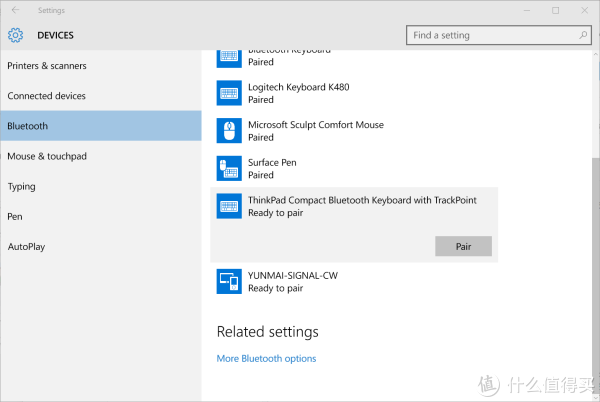
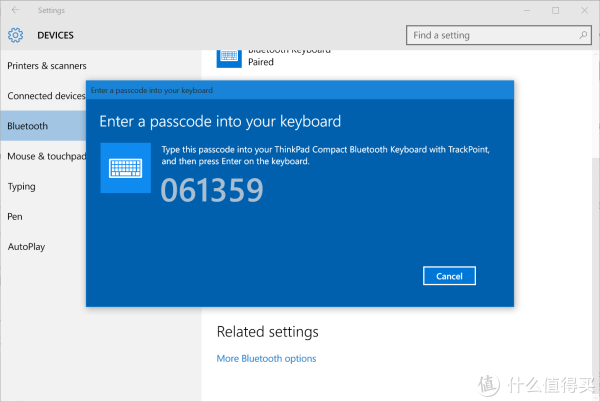
完成配对后会自动安装驱动程序,之后还会提示下载安装联想提供的配套应用程序。安装后打开看看,功能极其的简单。▼
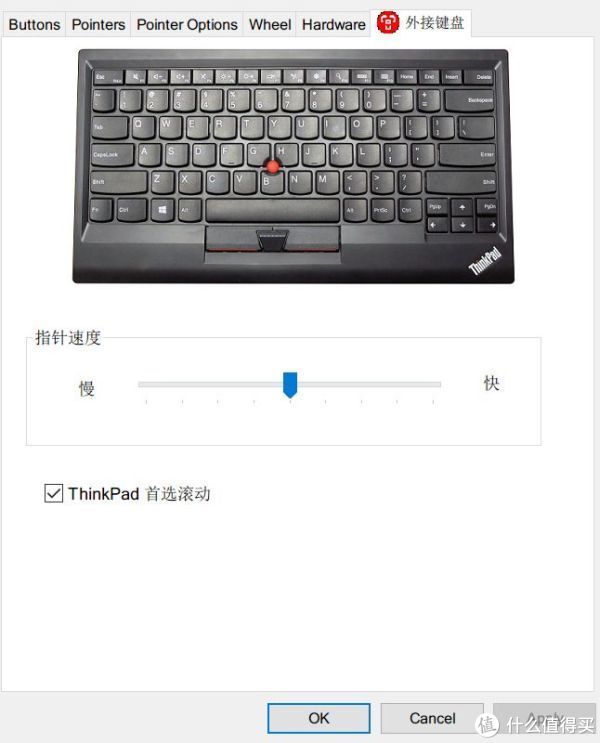
再对比下X200上的小红点设置,这下可以看出被阉割了不少的功能以及设置项了吧。▼
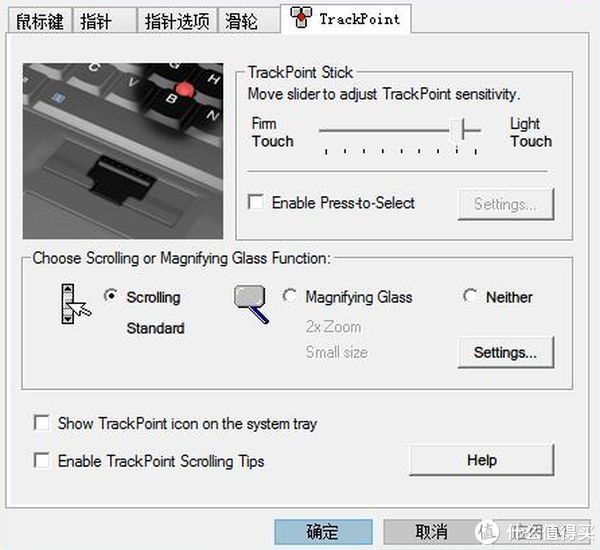
还存在一个小问题,安装了Thinkpad的键盘软件后,如果使用过程中按了小红点加中键,会造成鼠标缩小,当然必须是设置了系统dpi放大才会。具体表现为:dpi设置成150%时,鼠标指针本身应该是150%放大的,但是使用小红点加中键后,鼠标指针变成了默认100%显示,这在高分屏上就会显得稍小了。▼

电池方面,因我使用时并没有作为主力键盘使用加上使用时间不长,无法客观的给出续航值。查看官方说明,只给了充电时间为平均2.5到3小时以及建议至少每半年充电一次,并没有给出续航时间,但推测下来至少续航不会是短板,反正确定肯定比我用的nano75续航强多了。
另外对于小红点本身的好坏我不做评价,这东西向来争论太多,有的人说它超好用,有的人说它不及触摸板功能多样。对于我来说,它最主要的作用是可以和鼠标混着用,鼠标用一段时间手不爽了,可以换用小红点用一段时间。
小结:虽然这部分我发了一堆牢骚,但其实说的大部分都只是一些细节上的不足以及对联想在键盘布局上所作改变的个人看法,而非缺点。以一款轻薄便携的无线键盘来衡量Thinkpad这款蓝牙键盘,它已经非常的出众了。
"











